¡Oh, no!, me toca ser el coordinador TIC, ¿por dónde empiezo? (V), protocolos y mantenimiento

Bien, ya tenemos configurados los ordenadores del centro, la red local y la wifi. Ahora toca cuidar que todo siga funcionando igual de bien. Veamos cómo gestionar el día a día, resolver los problemas típicos y llevar adelante un mantenimiento eficaz.
Los problemas forman parte de nuestro día a día. Surgen en cualquier ámbito, por ejemplo cuando nos quedamos sin agua corriente en casa por una avería o se va la luz en el aula. En los centros educativos, siempre que tengan que ver con los equipos, las redes o las aplicaciones informáticas, nosotros como coordinadores TIC tenemos la obligación de afrontarlos y tratar de resolverlos.
Para prevenir la aparición de errores y resolverlos más rápida y eficazmente podemos poner en marcha algunas sencillas medidas como establecer unas normas de uso de los equipos, unos procedimientos para cambiar su configuración, o una serie de mantenimientos periódicos a lo largo del curso.
2. Protocolos de uso y modificación
En el manejo diario del aula de informática, las pizarras digitales (PD o PDI), los miniportátiles, etc., es necesario tener en cuenta una serie de medidas organizativas y de seguridad como por ejemplo no cambiar la configuración de los equipos o dejar cerrada con llave el aula de informática al salir. Puede que sean de sentido común, pero quizás sea buena idea recogerlas en un "protocolo" (procedimiento o norma interna) y asegurarnos de que todos nuestros compañeros y compañeras las conozcan y comprendan.
 Protocolo: secuencia detallada de un proceso de actuación técnica
Protocolo: secuencia detallada de un proceso de actuación técnica
Además, en la labor diaria como coordinadores TIC, nos puede ser de ayuda un protocolo de actuación para gestionar más eficazmente las solicitudes de modificación y avisos de fallo en los equipos a nuestro cargo.
2.1 Uso de dispositivos
Todos sabemos encender un ordenador, una tableta o una pizarra digital, ¿verdad? Aunque quizás conviene recordar algunas pautas de seguridad como mantener nuestras contraseñas protegidas, bloquear el equipo (tecla de Windows + L) cuando nos alejemos de él aunque sea sólo un momento o, al terminar de trabajar, acordarnos de cerrar sesión.

Según la configuración que tengamos en los equipos del centro puede que sea útil recordarnos a todos los profesores y alumnos dónde debemos guardar la documentación (por ejemplo en una carpeta en un servidor, en el escritorio del ordenador, almacenamiento en la nube) o los sitios donde no debemos almacenarla.
Además, dependiendo del caso puede que sea necesario indicar que debemos encender o apagar los dispositivos a ciertas horas, desenchufarlos y guardarlos, enchufarlos para cargar batería, o apagarlos cuando no se necesiten pero manteniéndolos enchufados para que sus ventiladores sigan refrigerándolos (por ejemplo en el caso de los cañones de proyección).
En el caso de las aulas de informática, aulas multimedia o aulas específicas para uso de pizarra digital debemos acordar la manera de gestionar su ocupación (hacer reservas, preparar las clases). Además conviene dejarles claro a alumnado y profesores las normas de uso y comportamiento (por ejemplo, al terminar dejar todo como estaba al principio, de modo que si hemos hecho cambios de configuración, el equipo siga estando disponible para los siguientes alumnos).
Modelo de normas de uso de los equipos del centro educativo
Aquí podemos ver un modelo de documento de normas de uso para que nos sirva a título orientativo, como base para adaptar, corregir y completar de acuerdo a nuestras necesidades y particularidades tanto técnicas como organizativas.
2.2 Cambios y mejoras
Es normal que una vez iniciado el curso algún profesor necesite instalar alguna nueva aplicación o detecte alguna mejora en la configuración de los equipos. En estos casos debemos animar a nuestros compañeros para que nos lo comenten y no traten de resolverlo cada uno por su cuenta. Así podremos prevenir posibles problemas y mantener la homogeneidad y estabilidad de los equipos.
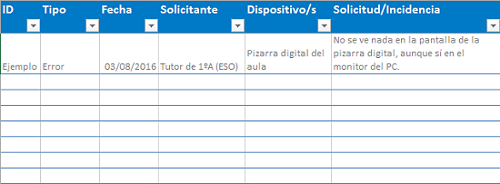
Modelo de registro de incidencias
Llevar un registro de cambios aplicados y solicitudes recibidas nos puede ser muy útil de cara a resolver futuros problemas o responder a nuevas necesidades.
Valorar las peticiones recibidas ¿hay algún problema para atenderlas?, ¿qué necesitaremos?, ¿cuánto tiempo y esfuerzo estimamos que habrá que dedicar?, ¿cuál es el mejor momento para llevarlas a cabo? Lo normal es que tengamos que buscar información en Internet al respecto, por lo que debemos contrastarla y en lo posible acudir a fuentes reconocidas como las páginas web oficiales de los fabricantes.
Hacer una prueba previa en un equipo. Se debe contar con un margen de tiempo suficiente como para poder deshacer los cambios en caso de que surjan problemas imprevistos y así el equipo pueda seguir estando operativo para la siguiente clase.
Comprobar el buen funcionamiento del equipo y del resto de aplicaciones instaladas.
Aplicar los cambios en todos los dispositivos necesarios.
Documentar el proceso, aunque sea de manera sencilla, ya que nos ayudará en próximas ocasiones.
Informar a la persona que solicitó el cambio y, si es relevante, al resto de compañeros.
2.3 Errores y fallos
En caso de recibir un aviso sobre un problema de funcionamiento en los dispositivos, la aparición de mensajes de error en una aplicación, o cualquier otro fallo:

Documentar la incidencia de la manera más completa posible: ¿cómo se produce el fallo?, ¿qué estaba haciendo cuando surgió el error?, ¿ha probado en otro equipo?, ¿o en otro momento después de reiniciarlo?, ¿cuál es el mensaje de error que le aparece en pantalla?, ¿hay algún código de error?
Reproducir el fallo. Con la información que nos han dado, comprobar que ese fallo se produce efectivamente. Esto nos ayudará tanto a descubrir si el usuario se ha podido equivocar en algún paso previo, como a tomar nota de los mensajes de error y fijarnos mejor en el contexto del incidente.
Avisar al resto de compañeros si el fallo puede afectar a su trabajo.
Informarnos sobre el problema. Si disponemos de un código de error o un mensaje de error puede ser un buen punto de partida. En caso contrario, a la hora de buscar información podemos probar con diferentes términos sinónimos o expresiones equivalentes. En todo caso, suele ser útil dirigirse a los centros de ayuda y soporte en las páginas web oficiales de cada fabricante (por ejemplo Soporte de Microsoft, Ayuda de Android).
Aplicar la solución correspondiente en un primer equipo a fin de corregir el fallo y adaptar, si es necesario, el proceso de resolución a la configuración de nuestros dispositivos.
Comprobar el buen funcionamiento del equipo y del resto de aplicaciones instaladas.
Aplicar la solución en el resto de equipos afectados.
Agregar información sobre el proceso de resolución a la documentación de la incidencia.
Informar a la persona que dio el aviso y, si es relevante, al resto de compañeros.
3. Mantenimiento
Como ya hemos visto, la implicación y colaboración del resto de compañeros es fundamental para prevenir problemas en el uso diario, así como para facilitar nuestra labor de coordinación TIC avisándonos de los errores rápidamente y con el mayor nivel de detalle posible. Sin embargo, nosotros también debemos estar al día y no dejar el mantenimiento de los equipos del centro sólo para cuando surge un problema, también es necesario para la prevención.
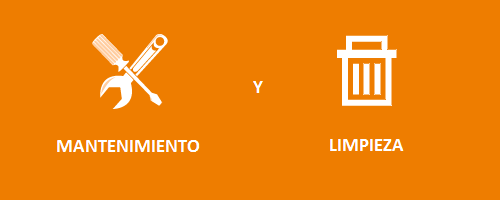
3.1 Mantenimiento periódico
Sacar algo de tiempo de vez en cuando para dedicarlo a los ordenadores del centro es muy complicado, pero si no lo hacemos seguramente tendremos que emplear mucho más tiempo en resolver problemas que es fácil que surjan (ordenadores desactualizados, muchos usuarios con distintos propósitos, algunos de riesgo…). Veamos qué tareas de mantenimiento conviene realizar periódicamente:
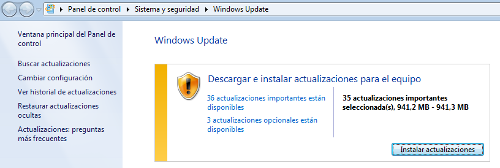
Asegurarnos de que el sistema operativo está actualizado. En el artículo anterior sobre configuración de equipos ya se remarcaba la importancia de activar las actualizaciones automáticas por lo que, si se mantienen activas, bastará con que comprobemos que no tenemos ninguna actualización importante pendiente (Panel de control → Sistema y seguridad → Windows Update).
Asegurarnos de que el antivirus está actualizado y no presenta ninguna señal de advertencia o mensaje al respecto de infecciones pendientes de gestión.
Actualizar los programas, complementos y plugins que sea necesario (especial atención a Microsoft Office, Adobe Reader, Adobe Flash Player, Java y los navegadores de Internet) y si es el caso, quitar las aplicaciones que ya no sean necesarias.
Limpiar archivos temporales del sistema, de Internet. Podemos hacerlo manualmente (Disco local C: → botón derecho - propiedades → liberar espacio) o apoyarnos en alguna herramienta de mantenimiento y limpieza.
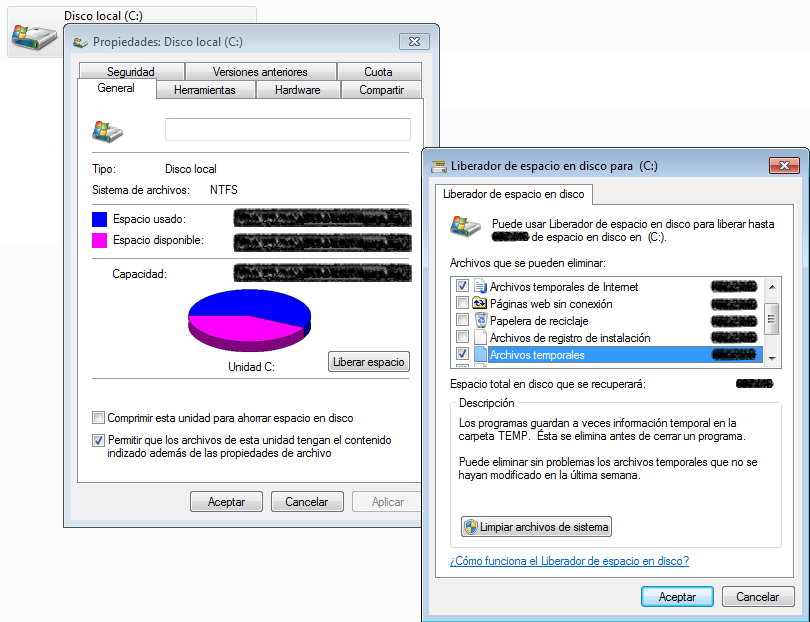
Asegurarnos de que los navegadores de Internet tienen la configuración inicial, sin cambios en página de inicio y buscadores ni nuevas barras de herramientas. En caso necesario, podemos restablecer la configuración del navegador a la que venía por defecto o de fábrica (restablecer Google Chrome, restablecer Internet Explorer, restablecer Mozilla Firefox).
Limpiar datos de navegación por Internet, historial de navegación, cookies, datos de formularios, contraseñas, etc.
Comprobar el buen funcionamiento del equipo y las aplicaciones instaladas.
Opcionalmente, podemos clonar el equipo creando una copia de seguridad de la configuración como se explicó en el artículo anterior sobre configuración de equipos.
Documentar el proceso, aunque sea de forma sencilla.
¡Oh, no!, me toca ser el coordinador TIC, ¿por dónde empiezo? (VI), dinamización TIC
3.2 Trucos para la corrección de errores
Veamos ahora algunos trucos que nos pueden ser útiles a la hora de resolver problemas.

Comprobar los cables y conexiones. Cualquier roce al entrar o salir un usuario puede haber movido un poquito el cable de alimentación de corriente eléctrica, el cable del monitor o de la red y hacer que un equipo no arranque, no haya Internet, etc.
Pedir al usuario que reproduzca el fallo delante nuestro, o si no es posible pedirle la mayor cantidad de información posible sobre lo que estaba haciendo para reproducirlo nosotros. Personas distintas podemos expresarnos en distintos términos y tener malentendidos.
Probar en otro equipo de las mismas características.
Reiniciar el equipo, o apagarlo, esperar unos segundos y volver a encenderlo.
Analizar el equipo con un antivirus online como por ejemplo ESET Online Scanner o Bitdefender Quick Scan.
Restaurar el ordenador a un estado anterior en el que funcionaba bien.
Arrancar el equipo en modo seguro para resolver los posibles problemas que haya y volver a la normalidad.
Aplicar en el equipo la copia clonada de la configuración guardada durante la configuración inicial.
Restablecer datos de fábrica en el caso de dispositivos móviles. Al quedar como si fueran nuevos, implica configurarlos e instalar de nuevo las aplicaciones necesarias.
Contactar con el servicio de ayuda y soporte correspondiente, bien sea de la Administración Educativa, Fundación Educativa o proveedor tecnológico.
Para terminar, recordemos el dicho popular "más vale prevenir que curar", también en el equipamiento tecnológico de nuestros centros
Artículos en esta serie:
¡Oh, no!, me toca ser el coordinador TIC, ¿por dónde empiezo? (I)
¡Oh, no!, me toca ser el coordinador TIC, ¿por dónde empiezo? (II), la red local
¡Oh, no!, me toca ser el coordinador TIC, ¿por dónde empiezo? (III), la red wifi
¡Oh, no!, me toca ser el coordinador TIC, ¿por dónde empiezo? (IV), los equipos
¡Oh, no!, me toca ser el coordinador TIC, ¿por dónde empiezo? (V), protocolos y mantenimiento
¡Oh, no!, me toca ser el coordinador TIC, ¿por dónde empiezo? (VI), dinamización TIC











